JEEP COMPASS 2019 Руководство по эксплуатации и техобслуживанию (in Russian)
Manufacturer: JEEP, Model Year: 2019, Model line: COMPASS, Model: JEEP COMPASS 2019Pages: 420, PDF Size: 6.93 MB
Page 351 of 420
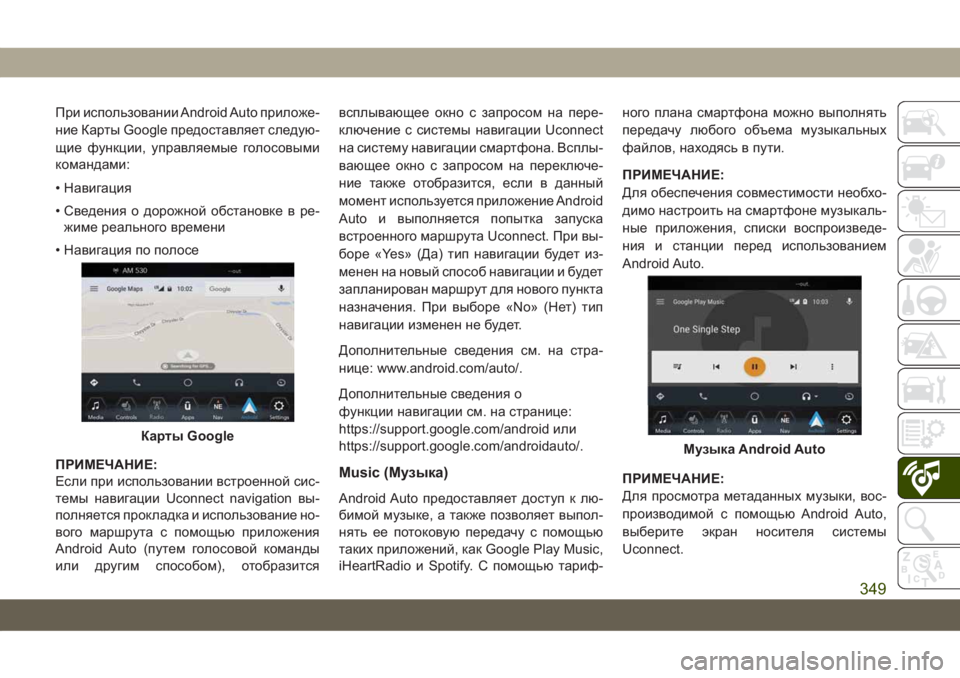
При использовании Android Auto приложе-
ние Карты Google предоставляет следую-
щие функции, управляемые голосовыми
командами:
• Навигация
• Сведения о дорожной обстановке в ре-
жиме реального времени
• Навигация по полосе
ПРИМЕЧАНИЕ:
Если при использовании встроенной сис-
темы навигации Uconnect navigation вы-
полняется прокладка и использование но-
вого маршрута с помощью приложения
Android Auto (путем голосовой команды
или другим способом), отобразитсявсплывающее окно с запросом на пере-
ключение с системы навигации Uconnect
на систему навигации смартфона. Всплы-
вающее окно с запросом на переключе-
ние также отобразится, если в данный
момент используется приложение Android
Auto и выполняется попытка запуска
встроенного маршрута Uconnect. При вы-
боре «Yes» (Да) тип навигации будет из-
менен на новый способ навигации и будет
запланирован маршрут для нового пункта
назначения. При выборе «No» (Нет) тип
навигации изменен не будет.
Дополнительные сведения см. на стра-
нице: www.android.com/auto/.
Дополнительные сведения о
функции навигации см. на странице:
https://support.google.com/android или
https://support.google.com/androidauto/.
Music (Музыка)
Android Auto предоставляет доступ к лю-
бимой музыке, а также позволяет выпол-
нять ее потоковую передачу с помощью
таких приложений, как Google Play Music,
iHeartRadio и Spotify. С помощью тариф-ного плана смартфона можно выполнять
передачу любого объема музыкальных
файлов, находясь в пути.
ПРИМЕЧАНИЕ:
Для обеспечения совместимости необхо-
димо настроить на смартфоне музыкаль-
ные приложения, списки воспроизведе-
ния и станции перед использованием
Android Auto.
ПРИМЕЧАНИЕ:
Для просмотра метаданных музыки, вос-
производимой с помощью Android Auto,
выберите экран носителя системы
Uconnect.
Карты GoogleМузыка Android Auto
349
Page 352 of 420
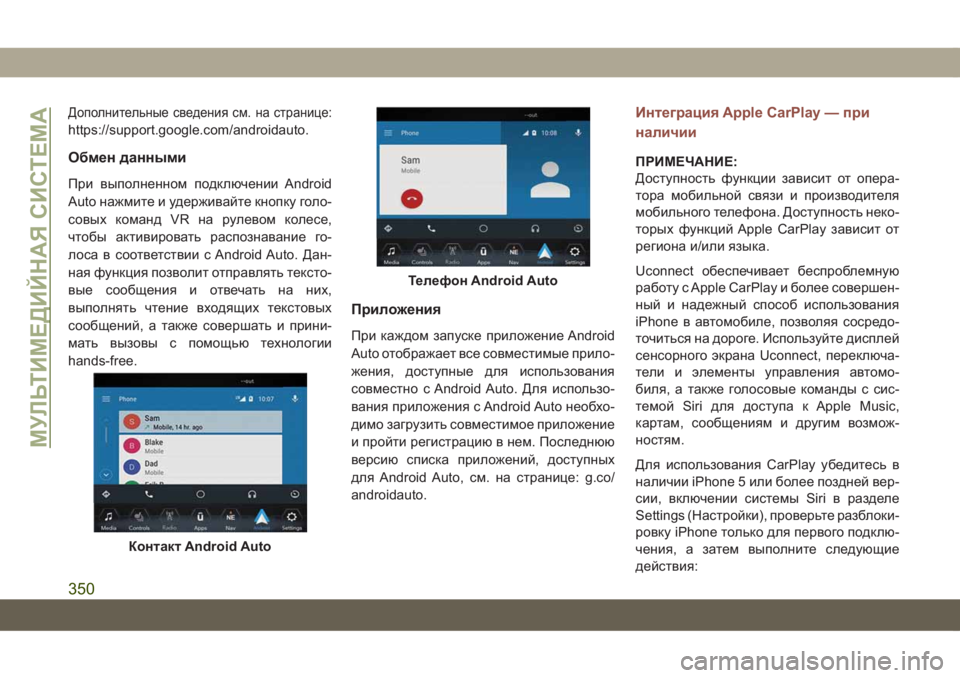
Дополнительные сведения см. на странице:
https://support.google.com/androidauto.
Обмен данными
При выполненном подключении Android
Auto нажмите и удерживайте кнопку голо-
совых команд VR на рулевом колесе,
чтобы активировать распознавание го-
лоса в соответствии с Android Auto. Дан-
ная функция позволит отправлять тексто-
вые сообщения и отвечать на них,
выполнять чтение входящих текстовых
сообщений, а также совершать и прини-
мать вызовы с помощью технологии
hands-free.
Приложения
При каждом запуске приложение Android
Auto отображает все совместимые прило-
жения, доступные для использования
совместно с Android Auto. Для использо-
вания приложения с Android Auto необхо-
димо загрузить совместимое приложение
и пройти регистрацию в нем. Последнюю
версию списка приложений, доступных
для Android Auto, см. на странице: g.co/
androidauto.
Интеграция Apple CarPlay — при
наличии
ПРИМЕЧАНИЕ:
Доступность функции зависит от опера-
тора мобильной связи и производителя
мобильного телефона. Доступность неко-
торых функций Apple CarPlay зависит от
региона и/или языка.
Uconnect обеспечивает беспроблемную
работу с Apple CarPlay и более совершен-
ный и надежный способ использования
iPhone в автомобиле, позволяя сосредо-
точиться на дороге. Используйте дисплей
сенсорного экрана Uconnect, переключа-
тели и элементы управления автомо-
биля, а также голосовые команды с сис-
темой Siri для доступа к Apple Music,
картам, сообщениям и другим возмож-
ностям.
Для использования CarPlay убедитесь в
наличии iPhone 5 или более поздней вер-
сии, включении системы Siri в разделе
Settings (Настройки), проверьте разблоки-
ровку iPhone только для первого подклю-
чения, а затем выполните следующие
действия:
Контакт Android Auto
Телефон Android Auto
МУЛЬТИМЕДИЙНАЯ СИСТЕМА
350
Page 353 of 420

1. Подключите iPhone к одному из медиа-
портов USB в автомобиле.
ПРИМЕЧАНИЕ:
Необходимо использовать кабель
Lightning, входящий в комплект пос-
тавки телефона, так как неоригиналь-
ные кабели могут не работать.
2. После подключения и распознавания
устройства значок "Phone" (Телефон)
на панели меню перетаскивания и
вставки изменяется на значок Apple
CarPlay. При этом должно запуститься
приложение Apple CarPlay. В против-
ном случае см. инструкции по включе-
нию функции AutoShow (Автоотобра-
жение) в Дополнении к руководству
пользователя Uconnect. Для запуска
приложения можно также коснуться
значка Apple CarPlay на сенсорном
экране.После запуска приложения CarPlay в сис-
теме Uconnect с помощью подключения к
интернету iPhone станут доступны следу-
ющие функции:
• Phone (Телефон)
• Music (Музыка)
• Сообщения
• Maps (Карты)
ПРИМЕЧАНИЕ:
Для использования CarPlay проверьте
включение сотовой системы передачи
данных и нахождение в зоне покрытия
сети сотовой связи. Данные и информа-ция о нахождении в зоне покрытия сети
сотовой связи отображаются в левой
части экрана радиоприемника.
ПРИМЕЧАНИЕ:
Требуется совместимое устройство
iPhone. Для получения сведений о сов-
местимости мобильного телефона сле-
дует обратиться к дилеру. Применяется
тарифный план. Пользовательский ин-
терфейс автомобиля является продуктом
компании Apple. Apple CarPlay является
товарным знаком корпорации Apple Inc.,
зарегистрированным в СШАи других
странах. Применяются условия использо-
CarPlay
Данные CarPlay и зона покрытия
сети сотовой связи
351
Page 354 of 420
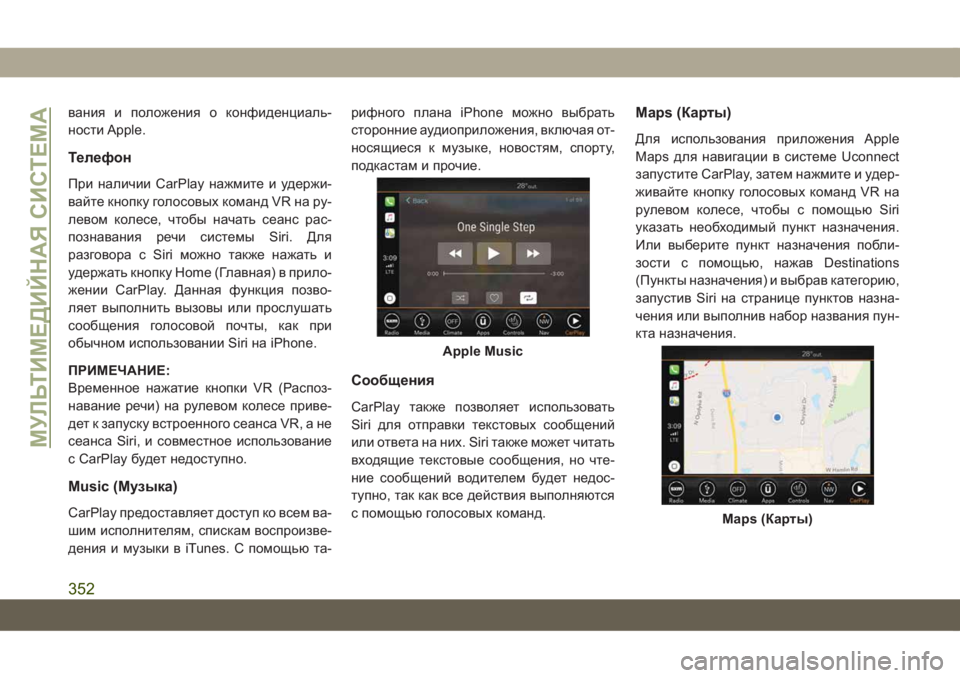
вания и положения о конфиденциаль-
ности Apple.
Телефон
При наличии CarPlay нажмите и удержи-
вайте кнопку голосовых команд VR на ру-
левом колесе, чтобы начать сеанс рас-
познавания речи системы Siri. Для
разговора с Siri можно также нажать и
удержать кнопку Home (Главная) в прило-
жении CarPlay. Данная функция позво-
ляет выполнить вызовы или прослушать
сообщения голосовой почты, как при
обычном использовании Siri на iPhone.
ПРИМЕЧАНИЕ:
Временное нажатие кнопки VR (Распоз-
навание речи) на рулевом колесе приве-
дет к запуску встроенного сеанса VR, а не
сеанса Siri, и совместное использование
с CarPlay будет недоступно.
Music (Музыка)
CarPlay предоставляет доступ ко всем ва-
шим исполнителям, спискам воспроизве-
дения и музыки в iTunes. С помощью та-рифного плана iPhone можно выбрать
сторонние аудиоприложения, включая от-
носящиеся к музыке, новостям, спорту,
подкастам и прочие.
Сообщения
CarPlay также позволяет использовать
Siri для отправки текстовых сообщений
или ответа на них. Siri также может читать
входящие текстовые сообщения, но чте-
ние сообщений водителем будет недос-
тупно, так как все действия выполняются
с помощью голосовых команд.
Maps (Карты)
Для использования приложения Apple
Maps для навигации в системе Uconnect
запустите CarPlay, затем нажмите и удер-
живайте кнопку голосовых команд VR на
рулевом колесе, чтобы с помощью Siri
указать необходимый пункт назначения.
Или выберите пункт назначения побли-
зости с помощью, нажав Destinations
(Пункты назначения) и выбрав категорию,
запустив Siri на странице пунктов назна-
чения или выполнив набор названия пун-
кта назначения.
Apple Music
Maps (Карты)
МУЛЬТИМЕДИЙНАЯ СИСТЕМА
352
Page 355 of 420
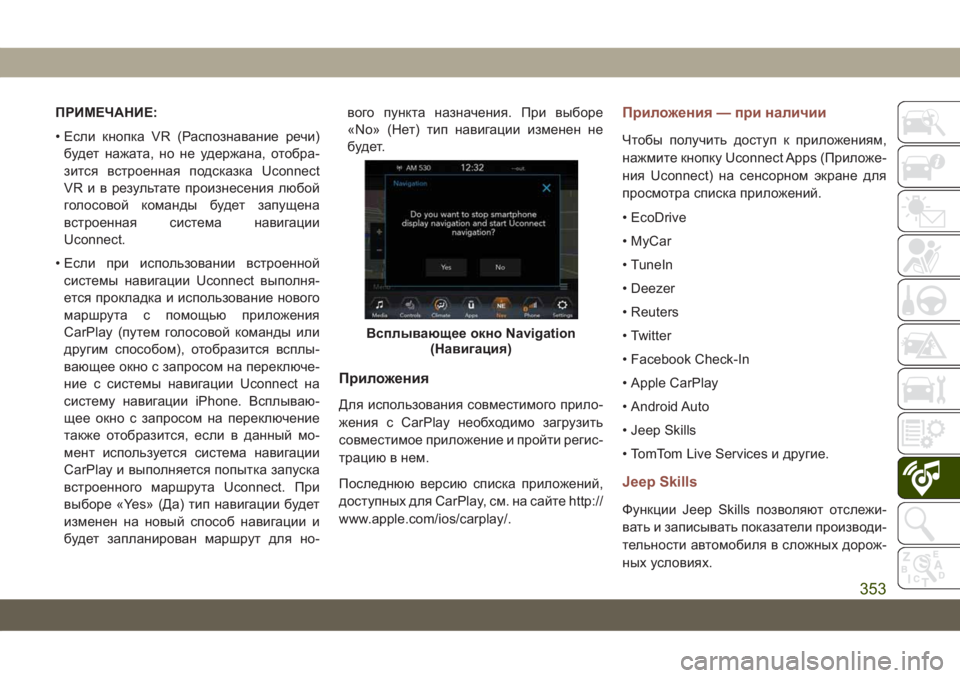
ПРИМЕЧАНИЕ:
• Если кнопка VR (Распознавание речи)
будет нажата, но не удержана, отобра-
зится встроенная подсказка Uconnect
VRиврезультатепроизнесения любой
голосовой команды будет запущена
встроенная система навигации
Uconnect.
• Если при использовании встроенной
системы навигации Uconnect выполня-
ется прокладка и использование нового
маршрута с помощью приложения
CarPlay (путем голосовой команды или
другим способом), отобразится всплы-
вающее окно с запросом на переключе-
ние с системы навигации Uconnect на
систему навигации iPhone. Всплываю-
щее окно с запросом на переключение
также отобразится, если в данный мо-
мент используется система навигации
CarPlay и выполняется попытка запуска
встроенного маршрута Uconnect. При
выборе «Yes» (Да) тип навигации будет
изменен на новый способ навигации и
будет запланирован маршрут для но-вого пункта назначения. При выборе
«No» (Нет) тип навигации изменен не
будет.
Приложения
Для использования совместимого прило-
жения с CarPlay необходимо загрузить
совместимое приложение и пройти регис-
трацию в нем.
Последнюю версию списка приложений,
доступных для CarPlay, см. на сайте http://
www.apple.com/ios/carplay/.
Приложения — при наличии
Чтобы получить доступ к приложениям,
нажмите кнопку Uconnect Apps (Приложе-
ния Uconnect) на сенсорном экране для
просмотра списка приложений.
• EcoDrive
• MyCar
• TuneIn
• Deezer
• Reuters
• Twitter
• Facebook Check-In
• Apple CarPlay
• Android Auto
• Jeep Skills
• TomTom Live Services и другие.
Jeep Skills
Функции Jeep Skills позволяют отслежи-
вать и записывать показатели производи-
тельности автомобиля в сложных дорож-
ных условиях.
Всплывающее окно Navigation
(Навигация)
353
Page 356 of 420
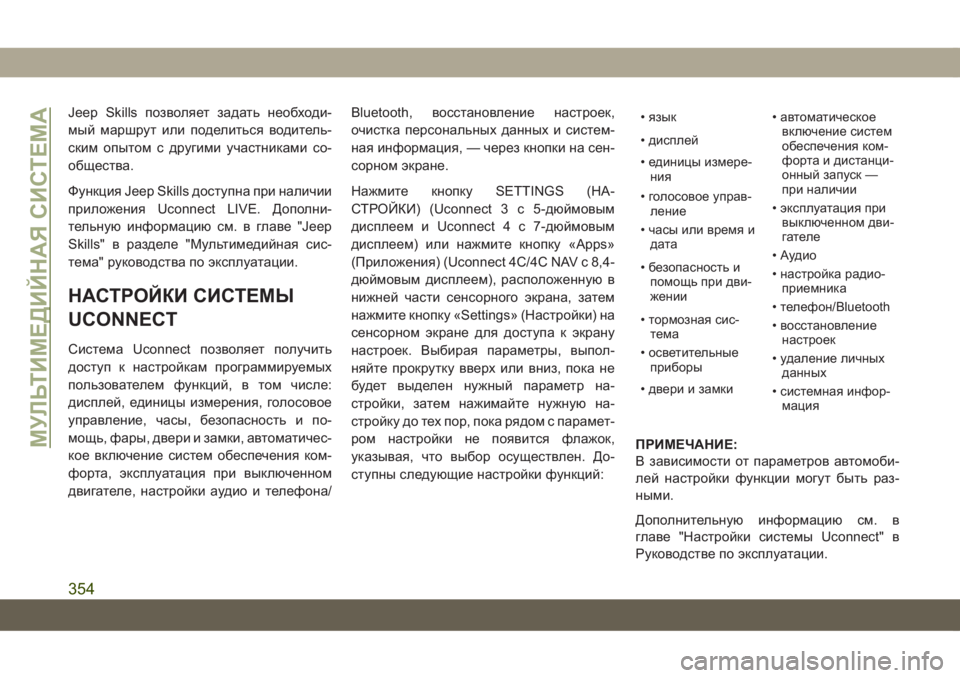
Jeep Skills позволяет задать необходи-
мый маршрут или поделиться водитель-
ским опытом с другими участниками со-
общества.
Функция Jeep Skills доступна при наличии
приложения Uconnect LIVE. Дополни-
тельную информацию см. в главе "Jeep
Skills" в разделе "Мультимедийная сис-
тема" руководства по эксплуатации.
НАСТРОЙКИ СИСТЕМЫ
UCONNECT
Система Uconnect позволяет получить
доступ к настройкам программируемых
пользователем функций, в том числе:
дисплей, единицы измерения, голосовое
управление, часы, безопасность и по-
мощь, фары, двери и замки, автоматичес-
кое включение систем обеспечения ком-
форта, эксплуатация при выключенном
двигателе, настройки аудио и телефона/Bluetooth, восстановление настроек,
очистка персональных данных и систем-
ная информация, — через кнопки на сен-
сорном экране.
Нажмите кнопку SETTINGS (НА-
СТРОЙКИ) (Uconnect 3 с 5-дюймовым
дисплеем и Uconnect 4 с 7-дюймовым
дисплеем) или нажмите кнопку «Apps»
(Приложения) (Uconnect 4C/4C NAV с 8,4-
дюймовым дисплеем), расположенную в
нижней части сенсорного экрана, затем
нажмите кнопку «Settings» (Настройки) на
сенсорном экране для доступа к экрану
настроек. Выбирая параметры, выпол-
няйте прокрутку вверх или вниз, пока не
будет выделен нужный параметр на-
стройки, затем нажимайте нужную на-
стройку до тех пор, пока рядом с парамет-
ром настройки не появится флажок,
указывая, что выбор осуществлен. До-
ступны следующие настройки функций:
• язык • автоматическое
включение систем
обеспечения ком-
форта и дистанци-
онный запуск —
при наличии • дисплей
• эксплуатация при
выключенном дви-
гателе • единицы измере-
ния
• Аудио • голосовое управ-
ление
• настройка радио-
приемника • часы или время и
дата
• телефон/Bluetooth • безопасность и
помощь при дви-
жении
• восстановление
настроек • тормозная сис-
тема
• удаление личных
данных • осветительные
приборы
• системная инфор-
мация • двери и замки
ПРИМЕЧАНИЕ:
В зависимости от параметров автомоби-
лей настройки функции могут быть раз-
ными.
Дополнительную информацию см. в
главе "Настройки системы Uconnect" в
Руководстве по эксплуатации.МУЛЬТИМЕДИЙНАЯ СИСТЕМА
354
Page 357 of 420

СОВЕТЫ, ОРГАНЫ
УПРАВЛЕНИЯ И ОБЩАЯ
ИНФОРМАЦИЯ
Органы управления акустической
системой нарулевом колесе
Органы управления аудиосистемой рас-
положены на задней стороне рулевого ко-
леса.Левый переключатель
• Нажмите на переключатель вверх или
вниз для поиска следующей принимае-
мой станции.
• Нажмите центральную кнопку для изме-
нения режимов AM/FM/DAB.
Правый переключатель
• Нажмите на данный переключатель
вверх или вниз, чтобы увеличить или
уменьшить громкость.
• Нажмите на кнопку в центре, чтобы от-
ключить звук радиоприемника.
Условиях приема сигнала
Условия приема сигнала постоянно изме-
няются во время движения. Помехи при-
ему могут создавать горы, здания или
мосты, особенно, если вы находитесь
вдали от передающей станции.
Уровень громкости может быть увеличен
при получении предупреждений об интен-
сивности движения и новостей.
Уход и техническое обслуживание
Соблюдайте следующие меры предосто-
рожности, чтобы обеспечить полную ис-
правность системы:
• Линза дисплея не должна соприка-
саться с острыми и жесткими предме-
тами, которые могут повредить ее по-
верхность; для чистки используйте
мягкую сухую ткань с защитой от стати-
ческого электричества; постарайтесь не
нажимать на линзу.
• Запрещается использовать спирт, бен-
зин и его производные для очистки
линзы дисплея.
• Не допускайте попадания влаги в сис-
тему: это может привести к ее неустра-
нимым повреждениям.
Органы управления акустической
системой нарулевом колесе
355
Page 358 of 420
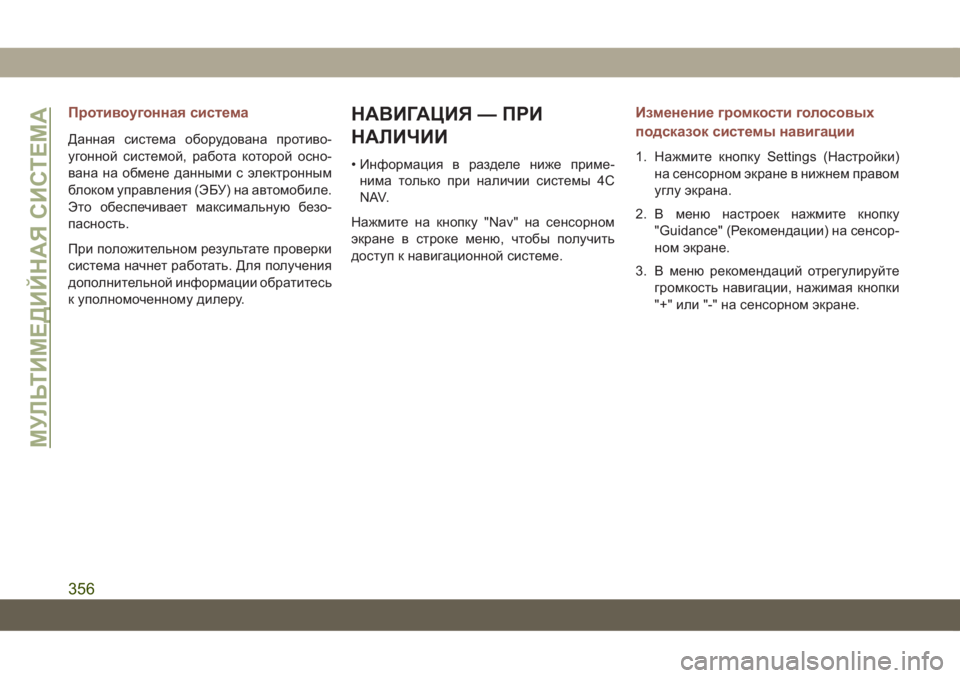
Противоугонная система
Данная система оборудована противо-
угонной системой, работа которой осно-
вана на обмене данными с электронным
блоком управления (ЭБУ) на автомобиле.
Это обеспечивает максимальную безо-
пасность.
При положительном результате проверки
система начнет работать. Для получения
дополнительной информации обратитесь
к уполномоченному дилеру.
НАВИГАЦИЯ — ПРИ
НАЛИЧИИ
• Информация в разделе ниже приме-
нима только при наличии системы 4C
NAV.
Нажмите на кнопку "Nav" на сенсорном
экране в строке меню, чтобы получить
доступ к навигационной системе.
Изменение громкости голосовых
подсказок системы навигации
1. Нажмите кнопку Settings (Настройки)
на сенсорном экране в нижнем правом
углу экрана.
2. В меню настроек нажмите кнопку
"Guidance" (Рекомендации) на сенсор-
ном экране.
3. В меню рекомендаций отрегулируйте
громкость навигации, нажимая кнопки
"+" или "-" на сенсорном экране.
МУЛЬТИМЕДИЙНАЯ СИСТЕМА
356
Page 359 of 420
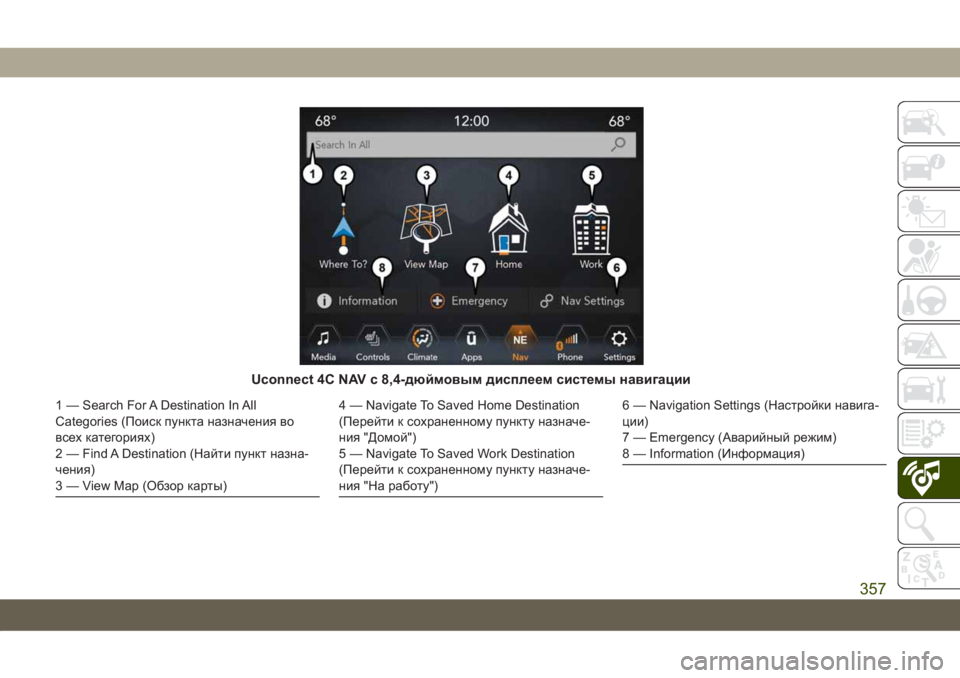
Uconnect 4C NAV с 8,4-дюймовым дисплеем системы навигации
1 — Search For A Destination In All
Categories (Поиск пункта назначения во
всех категориях)
2 — Find A Destination (Найти пункт назна-
чения)
3 — View Map (Обзор карты)4 — Navigate To Saved Home Destination
(Перейти к сохраненному пункту назначе-
ния "Домой")
5 — Navigate To Saved Work Destination
(Перейти к сохраненному пункту назначе-
ния "На работу")6 — Navigation Settings (Настройки навига-
ции)
7 — Emergency (Аварийный режим)
8 — Information (Информация)
357
Page 360 of 420
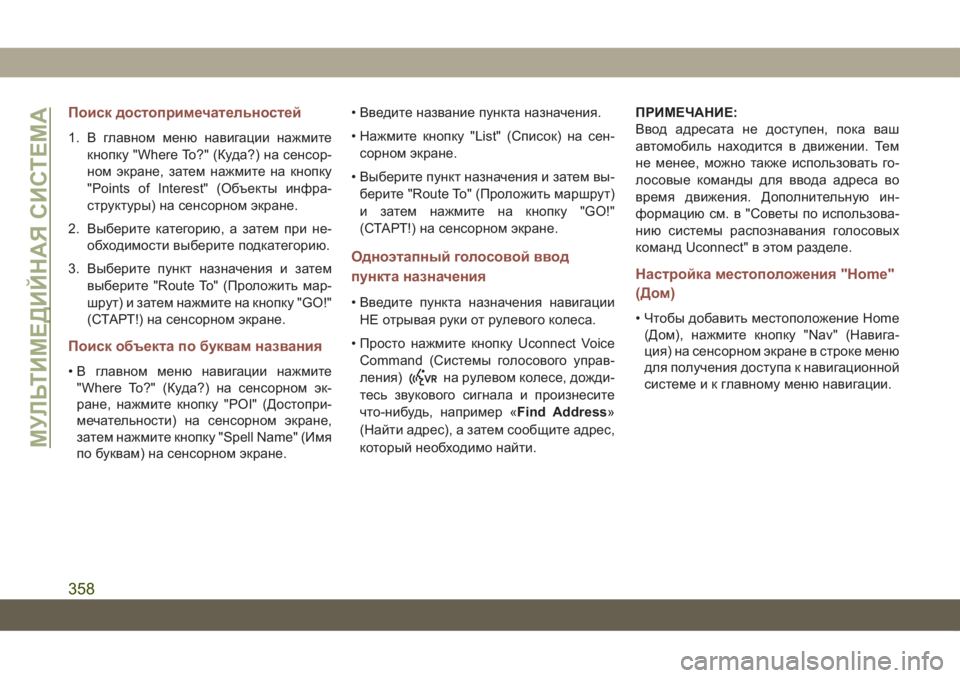
Поиск достопримечательностей
1. В главном меню навигации нажмите
кнопку "Where To?" (Куда?) на сенсор-
ном экране, затем нажмите на кнопку
"Points of Interest" (Объекты инфра-
структуры) на сенсорном экране.
2. Выберите категорию, а затем при не-
обходимости выберите подкатегорию.
3. Выберите пункт назначения и затем
выберите "Route To" (Проложить мар-
шрут) и затем нажмите на кнопку "GO!"
(СТАРТ!) на сенсорном экране.
Поиск объекта по буквам названия
• В главном меню навигации нажмите
"Where To?" (Куда?) на сенсорном эк-
ране, нажмите кнопку "POI" (Достопри-
мечательности) на сенсорном экране,
затем нажмите кнопку "Spell Name" (Имя
по буквам) на сенсорном экране.• Введите название пункта назначения.
• Нажмите кнопку "List" (Список) на сен-
сорном экране.
• Выберите пункт назначения и затем вы-
берите "Route To" (Проложить маршрут)
и затем нажмите на кнопку "GO!"
(СТАРТ!) на сенсорном экране.
Одноэтапный голосовой ввод
пункта назначения
• Введите пункта назначения навигации
НЕ отрывая руки от рулевого колеса.
• Просто нажмите кнопку Uconnect Voice
Command (Системы голосового управ-
ления)
на рулевом колесе, дожди-
тесь звукового сигнала и произнесите
что-нибудь, например «Find Address»
(Найти адрес), а затем сообщите адрес,
который необходимо найти.ПРИМЕЧАНИЕ:
Ввод адресата не доступен, пока ваш
автомобиль находится в движении. Тем
не менее, можно также использовать го-
лосовые команды для ввода адреса во
время движения. Дополнительную ин-
формацию см. в "Советы по использова-
нию системы распознавания голосовых
команд Uconnect" в этом разделе.
Настройка местоположения "Home"
(Дом)
• Чтобы добавить местоположение Home
(Дом), нажмите кнопку "Nav" (Навига-
ция) на сенсорном экране в строке меню
для получения доступа к навигационной
системеикглавному меню навигации.
МУЛЬТИМЕДИЙНАЯ СИСТЕМА
358